Come disdire Apple TV
Ti sei abbonato ad Apple TV ma, dopo averlo usato per qualche mese, ritieni che il servizio di streaming di Apple non faccia al caso tuo? Stai usufruendo della prova gratuita di Apple TV e vorresti sapere come annullare il rinnovo automatico della sottoscrizione per evitare di dover mettere mano al portafogli? Non ti preoccupare, se vuoi ti do una mano io spiegandoti come disdire Apple TV da tutti i tuoi dispositivi.
L’operazione è semplicissima e non prevede alcun costo. Come tutti i principali servizi di streaming, infatti, anche Apple TV non prevede vincoli e si può disdire in qualsiasi momento a costo zero. Basta accedere alle impostazioni del proprio ID Apple, premere un pulsante e dare conferma. Se non ci credi, ritagliati due minuti di tempo libero e metti in pratica le indicazioni che trovi qui sotto: ti ricrederai.
Prima di procedere considera, però, che c’è una differenza tra disdetta dell’abbonamento e disdetta della prova gratuita di Apple TV (almeno per quanto concerne la prova di 1 anno concessa agli acquirenti di nuovi dispositivi Apple). Nel primo caso, infatti, è possibile continuare ad accedere al servizio fino alla scadenza naturale della sottoscrizione esistente; nel secondo caso, invece, come sottolinea la stessa Apple, “si perde immediatamente l’accesso a Apple TV e al periodo rimanente della prova gratuita”. Chiarito anche questo aspetto, direi che possiamo procedere.
Indice
Come disattivare Apple TV
Se vuoi sapere come disdire Apple TV Plus ed evitare che la tua sottoscrizione si rinnovi in maniera automatica, sappi che ci sono diverse strade che puoi percorrere, o meglio, ci sono diversi dispositivi dai quali puoi agire: per tutti i dettagli, continua a leggere.
Come disdire Apple TV da computer
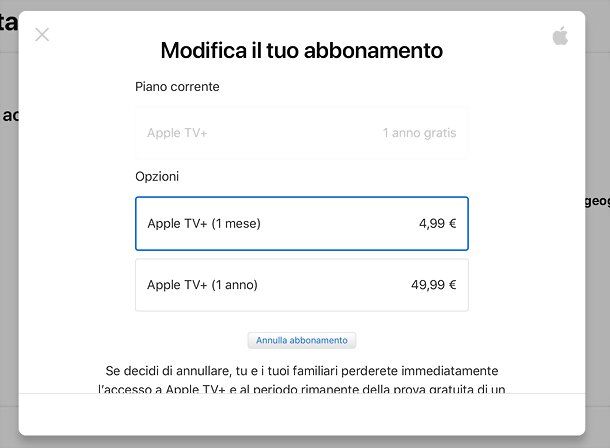
Se vuoi annullare Apple TV agendo dal tuo computer, ti consiglio di agire tramite la versione Web del servizio.
Apri, dunque, il browser che utilizzi solitamente per navigare in Internet (es. Chrome o Safari), collegati ad Apple TV ed esegui l’accesso con l’ID Apple al quale hai associato l’abbonamento. Se hai un Mac dotato di Touch ID, usi Safari e hai già effettuato l’accesso al tuo ID Apple in passato, potrebbe esserti proposto l’accesso rapido tramite sensore di impronte.
Ad ogni modo, una volta effettuato il login, clicca sulla tua foto profilo collocata in alto a destra e seleziona la voce Impostazioni dal menu che compare. Si aprirà così la pagina con le impostazioni di Apple TV (potrebbe esserti chiesto di eseguire nuovamente l’accesso con il tuo ID Apple).
Ora, per disattivare il rinnovo automatico del tuo abbonamento, scorri la pagina fino e in fondo e clicca sulla voce Gestisci relativa alla sezione Abbonamenti. Nella nuova pagina proposta, clicca sul pulsante Annulla abbonamento, dai conferma e il gioco è fatto.
In alternativa, se per qualche motivo preferissi agire da iTunes o dall’applicazione Musica di macOS, sappi che puoi gestire i tuoi abbonamenti, andando nel menu Account > Visualizza account dei software in questione (collocato in alto), eseguendo l’accesso al tuo ID Apple, scorrendo al termine della pagina che si apre e cliccando sul link Gestisci relativo alla sezione Abbonamenti.
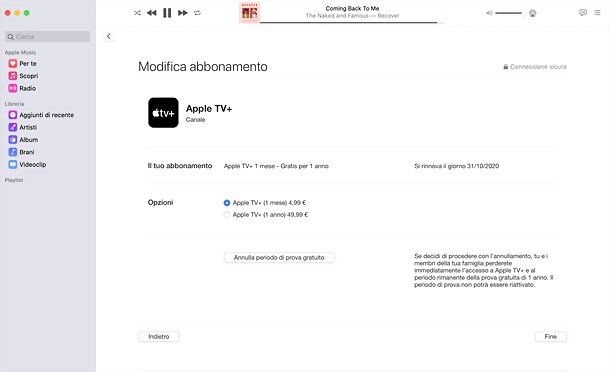
Infine, devi individuare la voce relativa ad Apple TV, premere sul link Modifica relativo a quest’ultima, cliccare sul pulsante per Annullare l’abbonamento (o la prova gratuita) e dare conferma. Facile, vero?
Come disdire Apple TV da iPhone e iPad
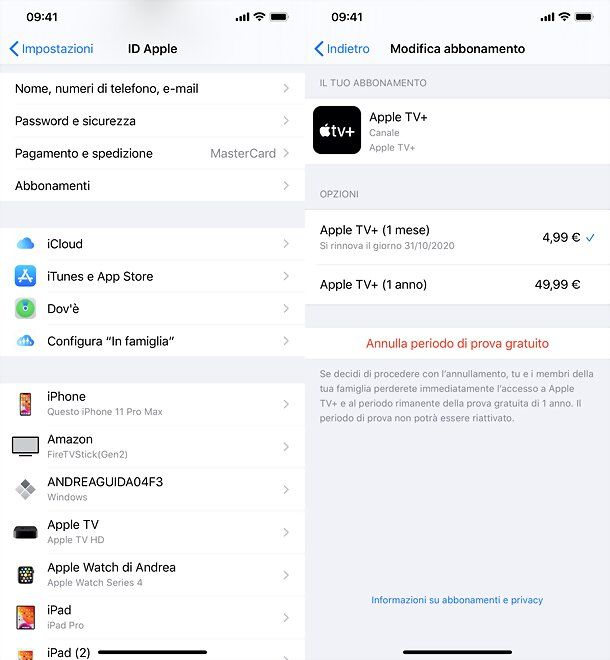
Uno dei modi più semplici per disdire Apple TV è sicuramente quello che prevede l’uso di un iPhone o un iPad. Nelle impostazioni di iOS e iPadOS (i sistemi operativi che animano questi dispositivi) è infatti presente una voce che permette di visualizzare rapidamente, e di gestire, tutti gli abbonamenti attivi sul proprio ID Apple.
Per procedere in tal senso, prendi quindi il tuo iPhone o il tuo iPad, accedi alla Home screen dello stesso e apri l’app Impostazioni (quella con l’icona dell’ingranaggio). Fai quindi tap sul tuo nome (se non lo vedi o ne vedi uno diverso, significa che il dispositivo non è associato al tuo ID Apple; rimedia sùbito effettuando il login con il tuo ID) e seleziona la voce Abbonamenti dal menu che si apre.
Infine, seleziona la voce relativa ad Apple TV, premi sul pulsante per annullare l’abbonamento (o la prova gratuita) e dai conferma. Non credevi sarebbe stato così semplice, vero?
Nota: se utilizzi uno smartphone o un tablet Android, puoi accedere ad Apple TV e gestire la tua sottoscrizione da browser, tramite il sito Internet di Apple TV (proprio come visto nel capitolo precedente di questo tutorial).
Come disdire Apple TV da Apple TV
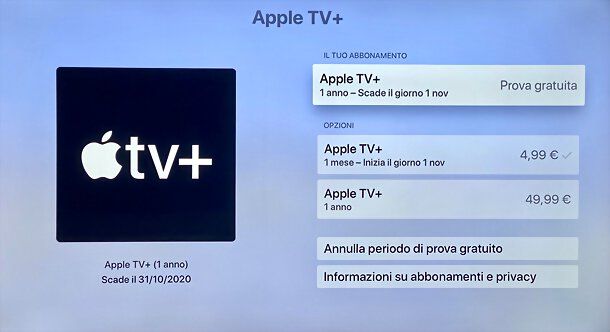
Se hai un’Apple TV, puoi disdire il tuo abbonamento ad Apple TV anche da lì. In che modo? Te lo spiego sùbito.
Tutto quello che devi fare è accedere all’app Impostazioni di Apple TV (quella con l’icona dell’ingranaggio), andare su Utenti e account e verificare che in corrispondenza della voce iCloud ci sia l’ID Apple con il quale hai sottoscritto l’abbonamento ad Apple TV: in caso contrario, esegui il login con l’account in questione.
Fatto questo, sempre nel menu Impostazioni > Utenti e account di Apple TV seleziona la voce Account di [tuo nome], vai su Abbonamenti, seleziona Apple TV – Canale, premi sul pulsante per annullare l’abbonamento (o la prova gratuita), dai conferma e il gioco è fatto.
Come annullare un abbonamento da Apple TV

Se il tuo intento non è disattivare Apple TV ma altri abbonamenti che hai attivato tramite Apple TV, puoi riuscirci in maniera semplicissima, seguendo praticamente le medesime indicazioni che ti ho dato in precedenza.
Per gestire le sottoscrizioni attive sul tuo ID Apple, ti basta infatti aprire l’app Impostazioni di Apple TV (quella con l’icona dell’ingranaggio) e andare prima su Utenti e account poi su Account di [tuo nome]. Si aprirà così la lista degli abbonamenti attivi sul tuo account: qualora così non fosse, torna indietro, premi sulla voce relativa ad iCloud ed effettua l’accesso con il tuo ID Apple.
Una volta individuata una sottoscrizione da annullare, selezionala, premi sul pulsante per annullare l’abbonamento (o la prova gratuita) e dai conferma. Nulla di più facile, vero?
Sappi, inoltre, che gli abbonamenti attivati su Apple TV si possono gestire anche da computer, tramite iTunes o l’applicazione Musica di macOS, e da iPhone/iPad, come visto in precedenza per l’abbonamento ad Apple TV.

Autore
Salvatore Aranzulla
Salvatore Aranzulla è il blogger e divulgatore informatico più letto in Italia. Noto per aver scoperto delle vulnerabilità nei siti di Google e Microsoft. Collabora con riviste di informatica e cura la rubrica tecnologica del quotidiano Il Messaggero. È il fondatore di Aranzulla.it, uno dei trenta siti più visitati d'Italia, nel quale risponde con semplicità a migliaia di dubbi di tipo informatico. Ha pubblicato per Mondadori e Mondadori Informatica.






